如何安装Xftp6版本到win7,安装xftp6的方法
1、右键--》打开然后运行应用程序,打开安装向导后如图所示,点击下一步
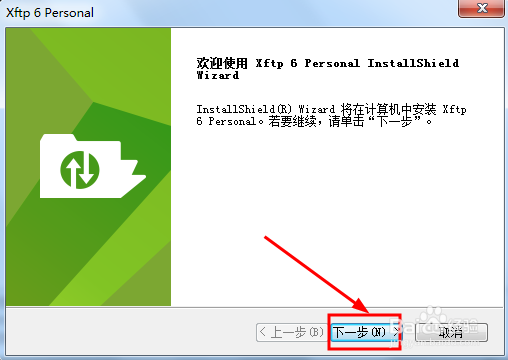
2、这里需要将选中项改为第一个(同意许可协议选项),
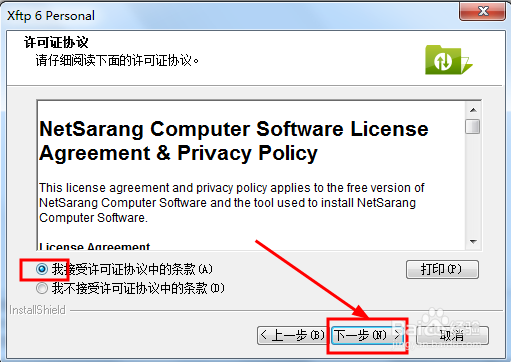
3、输入用户名(使用者),第二个可以默认,然后点击下一步继续

4、点击浏览按钮修改默认的安装目录,这里只要尽量不是C盘就可以了
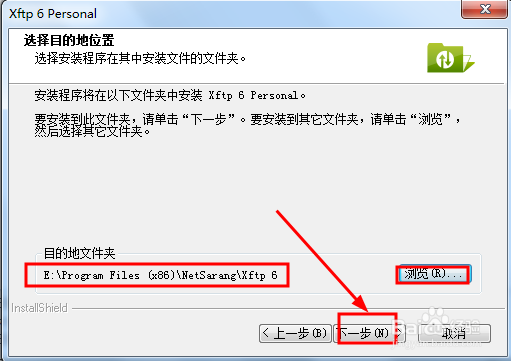
5、然后创建开始菜单选项的文件夹名称,默认就可以了(也可以选择现有的文件夹),点击安装
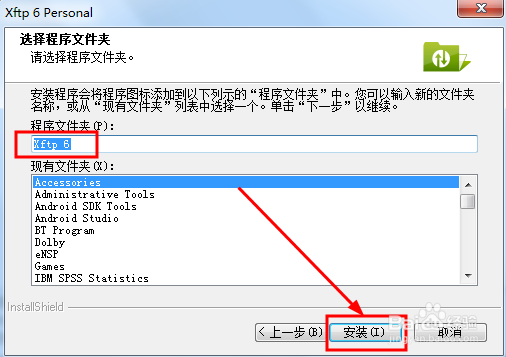
6、安装完成后,这里默认勾选了启动软件,可以取消如果不想现在使用
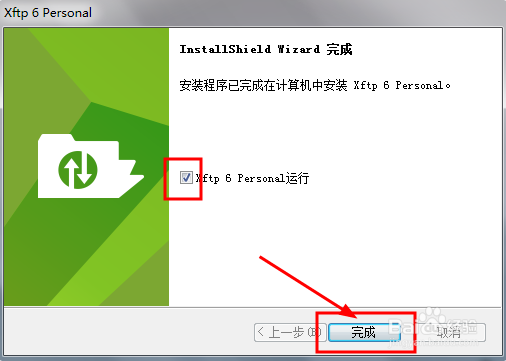
7、首次启动后,会弹出如图所示的窗口,这里是一些配置信息(包括缓存什么的吧),建议修改不是C盘哦
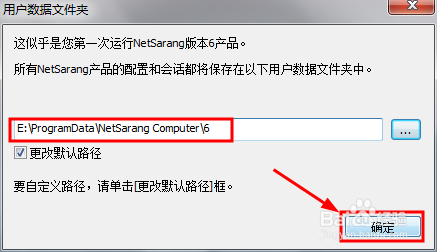
声明:本网站引用、摘录或转载内容仅供网站访问者交流或参考,不代表本站立场,如存在版权或非法内容,请联系站长删除,联系邮箱:site.kefu@qq.com。
阅读量:190
阅读量:192
阅读量:21
阅读量:76
阅读量:122